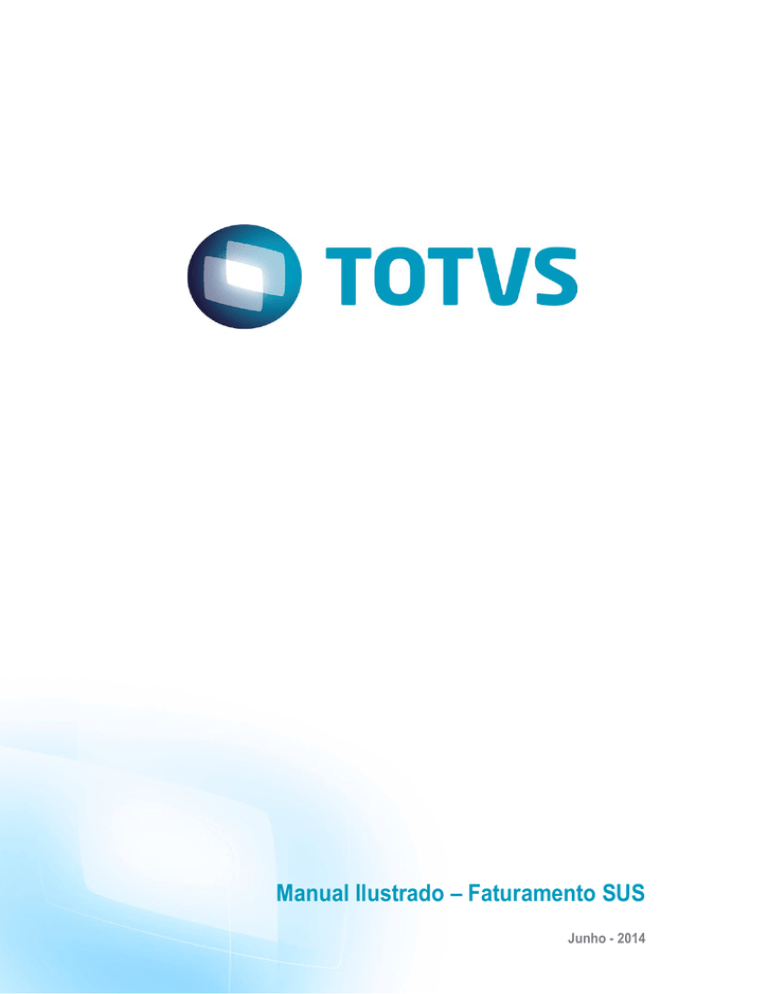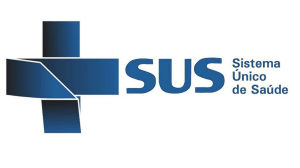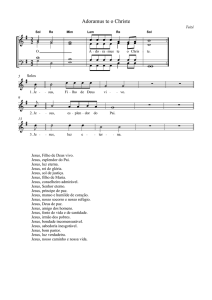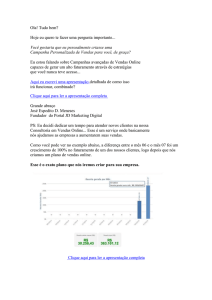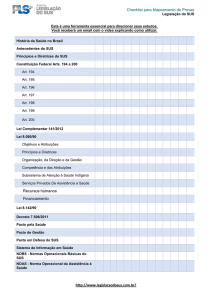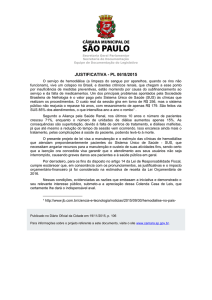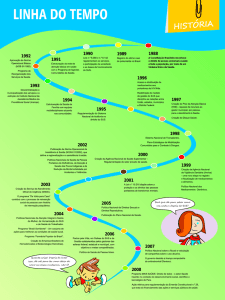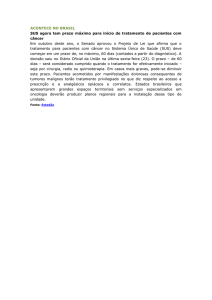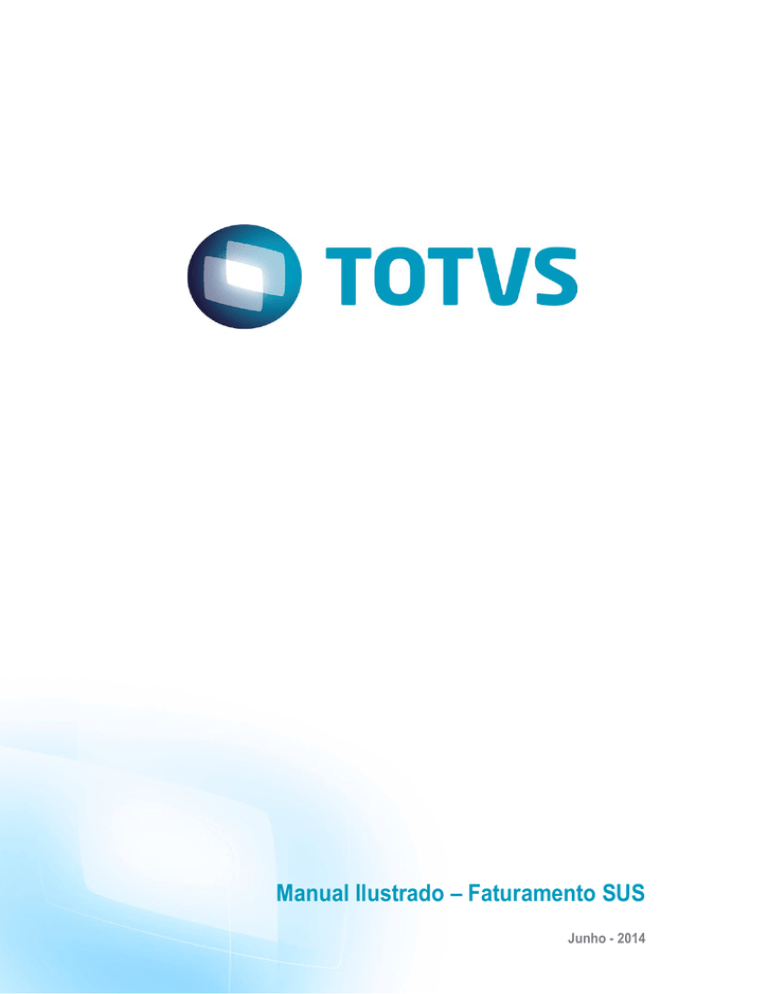
Manual Ilustrado – Faturamento SUS
Junho - 2014
Manual Ilustrado – Faturamento SUS
Título do documento
Índice
1.
Objetivos .................................................................................................................................................... 3
2.
Introdução .................................................................................................................................................. 3
3.
Cadastros ................................................................................................................................................... 4
3.1.
Cadastro de Convênio SUS ....................................................................................................................... 4
3.2.
Cadastro de Prestadores ........................................................................................................................... 5
3.3.
Cadastro de Grupo de Codificação Contábil .............................................................................................. 7
3.4.
Cadastro de Condições Contratuais com Convênios ................................................................................. 8
3.5.
Cadastro de Condição Financeira com Convênio ...................................................................................... 10
3.6.
Cadastro de Exames e Serviços e Relacionamento com a Tabela SUS ................................................... 10
3.7.
Cadastro de Raça/Cor................................................................................................................................ 12
4.
Parâmetros ................................................................................................................................................. 14
4.1.
Parâmetros Gerais ..................................................................................................................................... 14
4.2.
Parâmetros SUS ........................................................................................................................................ 16
5.
Elaboração de AIH (Paciente Interno) ........................................................................................................ 19
5.1.
Registrando Atendimento Interno SUS ...................................................................................................... 20
5.2.
Elaborando AIH .......................................................................................................................................... 20
5.3.
Gerando Arquivo AIH ................................................................................................................................. 26
6.
Elaboração de BPA (Paciente Externo) ..................................................................................................... 28
6.1.
Registrando Atendimento Externo SUS ..................................................................................................... 28
6.2.
Lançamento de Procedimentos BPA (Boletim de Produção Ambulatorial) ................................................ 32
6.3.
Gerando Arquivo BPA ................................................................................................................................ 34
7.
Elaboração da APAC ................................................................................................................................. 36
7.1.
Registrando Atendimento Externo SUS ..................................................................................................... 37
7.2.
Atendimentos com cobrança APAC e BPA ................................................................................................ 41
7.3.
Elaborando APAC ...................................................................................................................................... 42
7.4.
Gerando Arquivo APAC ............................................................................................................................. 44
7.5.
Repasse da Produção SUS ....................................................................................................................... 45
2
Versão 1.0
Manual Ilustrado – Faturamento SUS
1. Objetivos
O material que está sendo apresentado a você tem o objetivo de orientá-lo quanto ao processo de Faturamento SUS, da
solução TOTVS Gestão Hospitalar.
Boa leitura!
2. Introdução
O Faturamento SUS utiliza uma estrutura diferente de faturamento dos demais Convênios, atuando com o conceito de
Pacotes.
Pacotes são valores negociados para a realização de um determinado procedimento no qual se acerta um valor fixo para a
sua realização. Caso o Hospital gaste menos do que o valor negociado, é lucro para ele, caso contrário, se gastar um valor maior
do que o negociado, ele arca com o prejuízo daquele atendimento.
Nos pacotes já estão incluídos os seguintes valores:
Serviços Profissionais, que geralmente são repassados aos médicos que realizaram a cirurgia/procedimentos.
Serviços Hospitalares nos quais estão incluídos os valores que representam os gastos dos Hospitais com materiais,
medicamentos, diárias, taxas e demais itens que compõem o atendimento de um paciente.
Serviços de SADT (Serviço Auxiliar de Diagnose e Terapia): valores referentes aos exames realizados, sendo pagos
aos próprios Hospitais e/ou a terceiros que são Credenciados ao SUS, para realizar aquele determinado
procedimento.
Em alguns casos, o Hospital possui um teto máximo de atendimento definido para atendimento do SUS. Este teto pode ser
definido em número de atendimentos por mês, ou ainda quando atinge um determinado valor por mês.
Há três formas de Elaboração de contas para o faturamento SUS, são elas:
1. AIH (Autorização de Internação Hospitalar) – Paciente interno.
2. BPA (Boletim de Procedimento Ambulatorial) – Paciente externo.
3. APAC (Autorização de Procedimentos de Alta Complexidade) – Paciente interno/externo.
Este documento possui a seguinte ordem de apresentação:
Cadastros
Configurações
Parâmetros
Processo de Faturamento SUS
Versão 1.0
3
Manual Ilustrado – Faturamento SUS
Título do documento
3. Cadastros
Apresentaremos a seguir os cadastros utilizados no Faturamento SUS.
3.1. Cadastro de Convênio SUS
O cadastro do Convênio SUS é indispensável para o faturamento SUS.
1. No TOTVS Gestão Hospitalar acesse Cadastros/Uso Geral/Convênio.
2. Clique em Incluir (página em branco).
3. No campo Razão Social informe Sistema Único de Saúde.
4. Informe a sigla SUS.
5. No campo Grupo de Convênio selecione SUS.
6. No campo Padrão de Informação selecione SUS.
7. No Tipo de Faturamento selecione Fatura.
8. Como Fonte de Remuneração selecione “Convênio – Plano Público”.
9. Marque a caixa Requer Faturamento eletrônico.
10. Clique na guia Complemento.
11. Preencha o endereço.
4
Versão 1.0
Manual Ilustrado – Faturamento SUS
12. Clique em OK.
3.2. Cadastro de Prestadores
Após o cadastro do Convênio SUS é necessário o seu credenciamento junto ao prestador principal e ao demais prestadores
responsáveis pelo atendimento SUS.
1. No TOTVS Gestão Hospitalar acesse Cadastros/Uso Geral/Prestador.
2. Clique em Incluir (página em branco).
3. Preencha o Nome do prestador e a Sigla.
4. Selecione o Tipo de Pessoa (Física ou Jurídica).
5. Informe o CNES.
Versão 1.0
5
Manual Ilustrado – Faturamento SUS
Título do documento
6. Clique na guia Tipo de Prestador.
7. Clique em Incluir (página em branco).
8. Selecione Hospital.
6
Versão 1.0
Manual Ilustrado – Faturamento SUS
9. Clique em OK.
3.3. Cadastro de Grupo de Codificação Contábil
Através desta opção é possível realizar o cadastro do grupo de codificação contábil.
1. No TOTVS Gestão Hospitalar acesse Cadastros/Uso Geral/SUS/Grupo de Codificação Contábil.
2. Clique em Incluir (página em branco).
3. Informe a Descrição do Grupo.
4. Selecione o Tipo entre SUS ou Outros.
5. Selecione o Grupo de Gastos e o Produto.
Versão 1.0
7
Manual Ilustrado – Faturamento SUS
Título do documento
6. Clique em OK.
Para utilizar o agrupamento por Grupos de Codificação Contábil SUS não preencha o campo Produto do menu
Opções/Parâmetros/ Integração com RM Nucleus.
3.4. Cadastro de Condições Contratuais com Convênios
Nessa opção é realizado o cadastro de Condições Contratuais com Convênios para cada Unidade de Faturamento no
sistema.
O SUS possui tabela e codificação especifica, no entanto, é necessário o cadastro de uma condição contratual por questões
gerenciais.
1. No TOTVS Gestão Hospitalar acesse Cadastros/Faturamento/Condições Contratuais com Convênios.
2. Clique em Incluir (página em branco).
3. Selecione a Unidade de Faturamento e o Convênio SUS.
4. Selecione o Padrão de Faturamento e Codificação que será usado Convênio SUS.
5. Selecione a Tabela de Procedimentos adotada pelo Convênio.
6. Selecione a Tabela de Diárias, Taxas e Serviços adotada pelo Convênio.
7. Se necessário uma tabela específica utilize o campo Tabela Especial.
8. Selecione a tabela de Portes Anestésicos adotada pelo Convênio.
9. Selecione a tabela de Materiais adotada pelo Convênio.
10. Selecione a tabela de Medicamentos adotada pelo Convênio.
11. No campo Limite para apresentação de contas (em dias) preencha o número de dias que o convênio aceitará
as contas, contando a partir da data da Alta do Paciente. Caso o tempo seja excedido, no momento do
encerramento da conta, será exibida uma mensagem de alerta.
8
Versão 1.0
Manual Ilustrado – Faturamento SUS
12. Na guia Parâmetros 1 é possível configurar os parâmetros relacionados ao Registro de Atendimento de
pacientes, e configurações de diárias.
13. No painel Código do Beneficiário deve ser informada a rotina para cálculo do dígito verificador do código do
beneficiário. Se informado, o sistema fará a consistência do código do Beneficiário no momento da digitação na
tela de registro de atendimento interno e externo.
14. Na guia Parâmetros 2 é possível configurar os parâmetros relacionados ao faturmento, honorários, cobrança
de atendimentos seriados e aplicação de valor de CH não credenciado e exames.
15. Na guia Parâmetros 3 é possível configurar os parâmetros relacionados a diagnose e terapia, Mat/Med, taxas e
serviços e calculo de repasse.
16. Na guia Taxa Administrativa é possível configurar os parâmetros relacionados ao percentual de taxa
administrativa.
17. Clique em OK para salvar as informações.
Versão 1.0
9
Manual Ilustrado – Faturamento SUS
Título do documento
3.5. Cadastro de Condição Financeira com Convênio
Nessa opção é realizado o cadastro de Condições Financeiras com Convênio no sistema, os valores dos Coeficientes
Honorários (CH) e do filme radiológico de cada Convênio.
1. No TOTVS Gestão Hospitalar acesse Cadastros/Faturamento/Condição Financeira com Convênio.
2. Clique em Incluir (página em branco).
3. Selecione a Unidade de Faturamento clicando em ‘’...’’.
4. Selecione o Convênio SUS clicando em ‘’...’’.
5. Selecione a data da vigência.
6. Clique em Salvar.
3.6. Cadastro de Exames e Serviços e Relacionamento com a Tabela SUS
Neste cadastro serão associados os exames e serviços cadastrados com a tabela SUS. A associação deverá ser feita por
meio da aba Procedimentos SUS. Ela é fundamental para o preenchimento/confecção de um pedido de exames, que será
lançado diretamente na elaboração de AIH.
Após realizar todos os cadastros e parametrizações, os registros de atendimento poderão ser realizados corretamente e
faturados.
1. No TOTVS Gestão Hospitalar acesse Cadastros/Unidades de Diagnósticos/Exames e Serviços.
10
Versão 1.0
Manual Ilustrado – Faturamento SUS
2. Clique em Incluir (página em branco).
3. Preencha as informações do exame/serviço.
4. Clique na guia Procedimentos SUS.
Versão 1.0
11
Manual Ilustrado – Faturamento SUS
Título do documento
5. Clique em Incluir (página em branco).
6. Pesquise o procedimento/serviço pelo código (SUS) ou descrição.
7. Selecione e clique em OK.
8. Na guia Procedimentos SUS clique em OK.
3.7. Cadastro de Raça/Cor
Nessa opção é realizado o cadastro de Raça/Cor no sistema. Esse cadastro é necessário para Faturamento através do
Sistema Único de Saúde.
1. No TOTVS Gestão Hospitalar acesse Registro e Controle/Raça /Cor.
2. Clique em Incluir (página em branco).
3. Informe a Descrição da Raça/Cor.
4. Informe o Código SUS (não obrigatório).
12
Versão 1.0
Manual Ilustrado – Faturamento SUS
5. Clique em OK.
Versão 1.0
13
Manual Ilustrado – Faturamento SUS
Título do documento
4. Parâmetros
Verifique a seguir os parâmetros que devem ser configurados para a utilização do Faturamento SUS.
4.1. Parâmetros Gerais
1. No TOTVS Gestão Hospitalar acesse Opções/Parâmetros/Parâmetros Gerais.
2. Clique na guia Faturamento.
3. Na opção Convênio com o SUS selecione o Convênio SUS cadastrado.
4. No TOTVS Gestão Hospitalar acesse Opções/Parâmetros/Parâmetros Gerais/ Registro e Controle.
5. Configure os parâmetros Utiliza Cobrança APAC e Habilita BPA no registro de Atendimento Externo.
14
Versão 1.0
Manual Ilustrado – Faturamento SUS
6. No TOTVS Gestão Hospitalar acesse Opções/Parâmetros/Parâmetros Gerais Registro e Controle II.
7. Configure a regra para cadastro de Recém-nascido, marcando ou não o parâmetro Nome do Recém-nascido
para o SUS é FILHO(A) DE... e não RN DE.
Versão 1.0
15
Manual Ilustrado – Faturamento SUS
Título do documento
4.2. Parâmetros SUS
8. No TOTVS Gestão Hospitalar acesse Opções/ Parâmetros/Parâmetros SUS.
9. Clique em Incluir (página em branco).
10. Clique na guia BPA e marque se o Tipo Unidade é Estadual ou Municipal.
11. Informe o Código Unidade, pois é informação obrigatória no SIASUS.
16
Versão 1.0
Manual Ilustrado – Faturamento SUS
12. Clique na guia APAC.
13. Marque se o Tipo Unidade é Estadual ou Municipal.
14. Preencha o Código UPS, pois é obrigatório no SIASUS.
15. Preencha a Sigla (deve ser verificada junto ao órgão gestor e é composta por 5 caracteres).
Versão 1.0
17
Manual Ilustrado – Faturamento SUS
Título do documento
16. Clique em OK.
18
Versão 1.0
Manual Ilustrado – Faturamento SUS
5. Elaboração de AIH (Paciente Interno)
O Sistema de Autorização de Internação Hospitalar é a forma pela qual são remunerados os prestadores de serviços de
saúde no Brasil. Este sistema consiste em montar uma tabela de pagamentos que remunera cada um dos componentes que
compõe o custo médio, da intervenção médica necessária para cada diagnóstico.
A AIH consiste num impresso numerado fornecido pela Secretaria Municipal de Saúde. Nesta guia consta a apresentação de
laudo para emissão de AIH preenchido dentro das normas do SUS, e com dados que justifiquem a necessidade de uma
internação. O documento é assinado pelo supervisor/SMS/SUS autorizando o pagamento da internação após revisão e
constatação que os elementos do prontuário se encontram dentro das normas estabelecidas pelo SUS.
Cada Número de AIH possui um tempo estimado de internação. Caso o paciente necessite de mais tempo do que o previsto
inicialmente para o tratamento, é solicitado uma autorização especial para permanência no Hospital. Esta nova solicitação é
chamada de Prorrogação de AIH ou AIH subsequente.
A cobrança é feita em meio magnético ou mídia onde se discriminam todos os itens remuneráveis da internação. A cópia em
papel destes itens recebe o nome de AIH-espelho. A conta é avaliada pelos Órgãos Receptores definidos pelo SUS, em cada
Estado e encaminhada ao DATASUS para processamento. Meios magnéticos contendo erros ou com dados inconsistentes, serão
devolvidos ao Hospital para correção. Após o processamento das AIH o DATASUS emitirá as fitas de crédito bancário e os
relatórios do sistema.
Geralmente, o governo libera Portarias (novas regras e/ou alterações naquelas já existentes) que servem de parâmetros
para o Faturamento SUS.
Na prática, os usuários realizam o faturamento dentro do TOTVS Gestão Hospitalar, geram o arquivo de Faturamento e
exportam-no. Após exportação do TOTVS Gestão Hospitalar, realizam a importação no sistema do próprio governo, que se chama
SISAIH.
Após a importação deste arquivo no SISAIH é feita a consistência no arquivo importado. Finalizada a consistência com
ERRO ZERO, é gerado o arquivo definitivo que é enviado à Secretaria de Saúde Municipal ou Estadual, conforme determinação
de cada município.
O processo de Elaboração AIH é composto por:
Registro de
Atendimento
SUS
Versão 1.0
Preenchimento
da AIH
19
Geração do
arquivo da AIH
Manual Ilustrado – Faturamento SUS
Título do documento
5.1. Registrando Atendimento Interno SUS
1. No TOTVS Gestão Hospitalar acesse Atendimento/Internação/Registro de Internações.
2. Será exibida tela inicial de registro de internações.
3. Clique em Novo Atendimento.
4. Informe o Nome do paciente ou o número do Prontuário para realizar a busca.
5. Clique em Pesquisa.
6. Selecione o Paciente/Atendimento e clique em OK.
7. O sistema exibirá tela para alteração de informações do paciente, clique em Sim se for necessário alterar algum
dado.
8. Na tela de registro de internação selecione a Unidade de Atendimento.
9. Selecione o Convênio do paciente (SUS).
10. Informe a Raça/Cor.
11. Preencha o número do Cartão SUS
12. Caso necessário, altere ou inclua demais informações do paciente.
13. Clique em Registra.
14. Será exibida tela para confirmação do registro do atendimento, clique em Sim.
15. Clique em SUS. Será exibida a tela para Elaboração de AIH.
5.2. Elaborando AIH
1. Preencha o número da AIH autorizada, que é gerado pelo gestor (Secretarias Estaduais/Municipais de Saúde).
A digitação das demais informações sobre as internações podem ser registradas antes mesmo de o hospital
conhecer o número da AIH, pode-se inserir o número posteriormente.
2. No campo Data Término informe data da alta do paciente ou data término de validade, caso haja continuidade
da internação em outra AIH (continuidade). A validade da AIH segue a seguinte sistemática:
Reapresentação de AIH: Uma AIH apresentada e rejeitada dentro dos 04 meses de validade podendo
ser reapresentada até o 6º mês a contar do mês de alta do paciente.
Apresentação de AIH: AIH apresentada com mais de 04 (quatro) meses do mês da alta, será rejeitada
em definitivo.
3. Selecione o tipo de AIH entre Inicial ou Continuidade.
4. Caso o procedimento tenha sido modificado, marque a caixa. No campo Procedimento Realizado selecione o
procedimento executado.
5. Selecione a especialidade médica correspondente ao tratamento autorizado.
6. Informe o caráter de atendimento na AIH (utilizando os códigos 01 Eletivo e 02 Urgência).
7. No campo Cid Diagnóstico Principal selecione o diagnóstico principal pela CID/2010.
20
Versão 1.0
Manual Ilustrado – Faturamento SUS
8. No campo Motivo Encerramento selecione, para registro na AIH, o motivo de saída do paciente do hospital
9. Informe número da enfermaria a qual o paciente está internado.
10. Informe número do leito do paciente.
11. Selecione o Autorizador, ou seja, um profissional do setor público que possui a permissão para autorizar,
delegada pelo gestor local. Para que seja considerado “autorizador”, deverá estar parametrizado no cadastro do
médico (Cadastros/Uso Geral/Prestador/Anexo/Especialidade).
12. Informe o código da AIH anterior em caso de:
Em caso de alta da mãe e necessidade de continuidade de internação do recém-nascido deverá ser
aberta AIH para o recém-nascido, devendo constar o número da AIH da mãe na AIH anterior.
Sempre que for realizado qualquer procedimento relacionado com Cirurgia Plástica Reparadora Pós‐
Gastroplastia, deverá ser informado “AIH anterior” referente à cirurgia de Gastroplastia realizada.
13. Informe o número da AIH posterior em caso de alta da mãe e necessidade de continuidade de internação do
recém-nascido deverá ser aberta AIH para o recém-nascido, devendo constar o número da AIH do recémnascido na AIH da mãe.
14. No campo Solic. Liberação preencha o código do motivo da solicitação, nos seguintes casos:
Tempo de Permanência: os procedimentos rejeitados por motivo de permanência menor do que o
definido na tabela de procedimentos, mas que houve alta precoce, o prestador poderá solicitar, ao
gestor, liberação de crítica informando no sistema.
Idade Menor e Maior: os procedimentos rejeitados por motivo de idade maior ou menor que o definido
na tabela de procedimentos, mas que de fato ocorreram em idade diferente, o prestador poderá
solicitar, ao gestor, liberação de crítica informando no sistema.
Permanência e idade: os procedimentos rejeitados por ambos os motivos, o prestador poderá solicitar,
ao gestor, liberação de crítica informando no sistema.
Quantidade máxima: Esta crítica só pode ser liberada se o Procedimento estiver na lista de
procedimentos que permitem esta liberação na AIH. Estes procedimentos podem ser conhecidos no
site do SIGTAP (http://sigtap.datasus.gov.br/tabela-unificada/app/sec/inicio.jsp).
Importante
Não é permitida mudança de alguns procedimentos, sob pena de rejeição da AIH.
Para autorizar a mudança de procedimento é importante que o autorizador observe se o caso é eletivo
ou urgência. Avalie o tempo decorrido para solicitar a mudança de procedimento ou se é mais
aconselhável à alta administrativa e a emissão de nova AIH.
Versão 1.0
21
Manual Ilustrado – Faturamento SUS
Título do documento
15. Clique na guia Complemento.
16. No campo CID Diag.Secundário informe o CID secundário, compatível com o procedimento realizado e
registrado no laudo. É importante registrar o referido CID em todas as AIH. Nos casos de causas externas é
obrigatório o preenchimento do CID secundário.
17. No campo CID associado informe o CID com causas associadas, compatível com o procedimento realizado,
registrado no laudo.
18. No campo CID Óbito informe o CID se o motivo de saída for por óbito.
Em caso de acidente de trabalho:
19. No campo CNPJ Empregador preencha com o CNPJ do empregador em caso de acidente de trabalho.
20. Informe o CNAE (Código Nacional de Atividade Econômica) em casos de acidente de trabalho.
21. Selecione o Vínculo Previdência (1 – Autônomo; 2 – Desempregado; 3 – Aposentado; 4 – Não segurado; 5 –
Empregado; 6 – Empregador).
22. Informe o CBO (Código Brasileiro de Ocupação Reduzido) em caso de acidente de trabalho.
22
Versão 1.0
Manual Ilustrado – Faturamento SUS
23. Em caso de gestação:
a. No campo Qtd. de Filhos informe a quantidade de filhos tidos.
b. No campo Grau de instrução informe o grau de instrução da mãe.
c. Nos campos Método contraceptivo 1e Método contraceptivo 2 informe o método utilizado se houver.
d. No caso de gestação de alto risco marque a caixa.
24. Informe o CID.
25. Clique na guia Obstetrícia.
26. No campo Pré Natal preencha com o número do SISPRENATAL (não obrigatório).
27. No campo Vivos preencha com a quantidade de crianças nascidas vivas.
28. No campo Mortos preencha com a quantidade de crianças nascidas mortas (óbito fetal). Não existe motivo de
saída para o preenchimento deste campo, de forma que o número informado neste campo não será repetido
em nenhum outro campo. No caso de natimortos não há alta, transferência ou saída por óbito.
29. No campo Alta preencha com a quantidade de crianças nascidas vivas.
Versão 1.0
23
Manual Ilustrado – Faturamento SUS
Título do documento
30. No campo Transferência preencha com a quantidade de crianças nascidas vivas que foram transferidas para
outro estabelecimento de saúde.
31. No campo Mortos (após o campo Transf.) informe quantidade de crianças que nasceram vivas e morreram
após o parto, não coloque nenhum dado referente a crianças que já nasceram mortas.
32. Clique em Incluir (página em branco).
33. Informe o número da Declaração de Nascimento.
34. Informe a Data da Certidão e a Matricula da Certidão.
24
Versão 1.0
Manual Ilustrado – Faturamento SUS
35. Clique em OK e acesse a guia Procedimentos.
36. Informe a quantidade do procedimento realizado, exceto, nos casos dos procedimentos que tem descrição “por
dia” ou “diária de”, isto é, a quantidade a ser informada será o total de dias de internação do paciente.
37. Selecione o Procedimento clicando em “...”.
Importante
A ordem de digitação dos procedimentos realizados deve obedecer à seguinte sequência: Procedimento principal
(informado na guia Identificação); procedimento realizado de maior complexidade e valor; e a seguir os
procedimentos compatíveis a ele quanto às órteses, próteses e materiais especiais.
38. Clique em OK.
Versão 1.0
25
Manual Ilustrado – Faturamento SUS
Título do documento
5.3. Gerando Arquivo AIH
1. No TOTVS Gestão Hospitalar acesse Faturamento/Faturamento SUS/Faturamento AIH, BPA e APAC.
2. Selecione a Unidade de Faturamento e o Convênio SUS.
3. Selecione a Unidade de Atendimento (opcional).
4. Selecione o Responsável pela Liberação da conta (opcional).
5. Informe o Tipo de Faturamento AIH.
6. Informe a Ordenação (Numero da Conta, nome do Cliente ou data de saída).
7. Preencha o mês e o ano e clique em Inicia para realizar o faturamento.
26
Versão 1.0
Manual Ilustrado – Faturamento SUS
8. Serão exibidas as informações de Faturamento Eletrônico.
9. Clique em OK.
10. Em seguida, serão listados todos os AIHs que estiverem disponíveis para geração.
11. Preencha a competência para que seja gerado arquivo com todos os dados.
12. Em seguida realize a importação do arquivo para o Ministério da Saúde.
Versão 1.0
27
Manual Ilustrado – Faturamento SUS
Título do documento
6. Elaboração de BPA (Paciente Externo)
O Boletim de Procedimento Ambulatorial (Paciente Externo) é um boletim preenchido mensalmente pelas unidades
ambulatoriais, contendo dados sobre o número de atendimentos realizados por tipo de procedimento e por grupo populacional.
O BPA trata-se de procedimentos realizados em paciente externos, ou seja, que não há internação hospitalar e o paciente
não ocupa leito. Este paciente geralmente realiza procedimentos laboratoriais e de imagem.
Dependendo da regra que foi estipulada em cada município, cada Hospital/Clínica recebe também um número máximo de
atendimentos por mês, ou um teto máximo. Ao se atingir este teto, marca-se novos atendimentos para o mês subsequente.
Após realização do procedimento, o Hospital/Clínica encaminha a referida conta/cobrança para o Convênio SUS.
Na prática, os usuários realizam o faturamento dentro do RM Saúde, geram o arquivo de Faturamento e o exportam. Após
exportá-lo, realizam a importação no sistema do próprio governo que se chama SIASUS (Sistema de Informações Laboratoriais
SUS).
No SIA é feita a consolidação do arquivo importado. Finalizada a consistência com ERRO ZERO, é gerado o arquivo
definitivo que é enviado à Secretaria de Saúde Municipal ou Estadual, conforme determinação de cada município.
Caso encontre algum erro nesta validação de consistência, um relatório é emitido com os respectivos erros. Os acertos
deverão ser realizados no TOTVS Gestão Hospitalar, onde novo arquivo é gerado e nova consistência realizada. Este processo se
repete até encontrar ERRO ZERO no arquivo gerado.
O processo de Elaboração BPA é composto por:
Registro de
Atendimento
Externo SUS
Lançamento de
Procedimentos
BPA
Geração do
arquivo BPA
6.1. Registrando Atendimento Externo SUS
1. No TOTVS Gestão Hospitalar acesse Atendimento/Pronto Atendimento/Ambulatório/Registro de
Atendimentos Externos.
2. Na tela inicial do Registro de Atendimento Externos, clique em Novo Atendimento.
28
Versão 1.0
Manual Ilustrado – Faturamento SUS
3. Em seguida, será exibida a tela para pesquisa do paciente, nela preencha os campos e clique em Pesquisa.
4. Serão listados os pacientes que correspondem à pesquisa realizada. Selecione o paciente e clique em OK.
5. Caso o atendimento a ser realizado não seja de um paciente cadastrado, clique em Novo Cliente.
6. Será exibida novamente a tela inicial do Registro de Atendimento Externo, caso exista o cadastro do paciente
serão exibidas as informações na tela. Também e é possível preencher os campos com as informações ainda
não cadastradas.
7. Informe a Unidade de Atendimento.
8. Selecione o Convênio SUS.
9. Na guia Cliente preencha as informações do paciente.
10. Ao clicar em Outras Informações do Paciente, será exibida tela onde é possível incluir informações como:
nome do titular do plano, dados bancários, horário de trabalho, ocupação, formação, grupo sanguíneo e fator rh.
11. Na guia Dados Atendimento preencha as informações do atendimento.
12. Clique em Registra.
13. Será exibida a mensagem de confirmação da inclusão do atendimento e novas guias serão habilitadas para
inclusão de demais dados do atendimento.
14. Na guia Responsável é possível incluir responsáveis pelo paciente, como: mãe, pai, cônjuge.
Versão 1.0
29
Manual Ilustrado – Faturamento SUS
Título do documento
15. Clique em Incluir.
16. Selecione um responsável listado ou clique em Cadastrar novo responsável.
17. Preencha as informações do responsável e clique em OK.
18. Na guia Pedido de Exames são registrados pedidos de exames que devem ser solicitados.
30
Versão 1.0
Manual Ilustrado – Faturamento SUS
19. Selecione a unidade de atendimento para o exame, como por exemplo Laboratório.
20. Marque o solicitante do exame, caso seja um médico, selecione o médico que solicitou o exame.
21. Para que os resultados dos exames estejam disponíveis online, marque a caixa correspondente.
22. Clique em Grava.
23. Na guia Exames Solicitados é realizada a solicitação de exames.
Versão 1.0
31
Manual Ilustrado – Faturamento SUS
Título do documento
24. Clique em Inclui.
25. Preencha as informações do exame solicitado.
26. Clique em Grava.
27. Nas guias Campos Compl. Paciente e Campos Compl. Atend. é possível adicionar observações financeiras
referentes ao atendimento.
28. Para salvar as informações, clique em Registra.
6.2. Lançamento de Procedimentos BPA (Boletim de Produção Ambulatorial)
1. Na tela inicial do Registro de Atendimento Externos clique no ícone BPA.
32
Versão 1.0
Manual Ilustrado – Faturamento SUS
2. Em seguida será exibida a tela para lançamento dos procedimentos do paciente. Clique em Incluir.
3. Preencha os dados do procedimento, e clique em OK.
4. Em seguida, será exibida a tela para confirmação da inclusão. Clique em Sim.
5. Na guia Identificação preencha as informações do atendimento.
6. Selecione o procedimento e o CID correspondente ao procedimento.
7. Clique em OK.
8. Clique em Liberar BPA da Visão.
Versão 1.0
33
Manual Ilustrado – Faturamento SUS
Título do documento
9. Será exibida a tela de confirmação, clique em Sim.
10. Caso possuam pendências, realize as correções necessárias.
11. Será exibida a mensagem de liberação dos lançamentos.
6.3. Gerando Arquivo BPA
1. No TOTVS Gestão Hospitalar acesse Faturamento/Faturamento SUS/Faturamento AIH e BPA.
2. Selecione a Unidade de Faturamento e o Convênio SUS.
3. Selecione a Unidade de Atendimento (opcional).
4. Selecione o Responsável pela Liberação da conta (opcional).
5. Informe o Tipo de Faturamento BPA.
34
Versão 1.0
Manual Ilustrado – Faturamento SUS
6. Clique no botão Inicia.
7. Clique em Sim para confirmar o faturamento da conta.
8. Serão exibidas as informações do faturamento.
9. Clique em OK.
10. Em seguida, serão listados todos os BPAs disponíveis para geração.
Versão 1.0
35
Manual Ilustrado – Faturamento SUS
Título do documento
11. Preencha a competência para que seja gerado arquivo com todos os dados.
7. Elaboração da APAC
A Autorização de Procedimentos de Alta Complexidade/Custo (Paciente Interno/Externo) é um subsistema, integrante do
Sistema de Informações Ambulatoriais do SUS (SIASUS), de caráter relevante na operacionalização dos procedimentos
ambulatoriais de alta complexidade/custo. Há cobrança de vários procedimentos que utilizam, atualmente, da APAC:
quimioterapia, radioterapia, tomografia computadorizada e ressonância magnética, entre outros. Os chamados
“procedimentos de acompanhamento” também necessitam de APAC: acompanhamento de pós-transplante, distrofia
muscular, deficiência auditiva, etc.
Após realização do procedimento, o Hospital/Cliente encaminha a referida conta/cobrança para o Convênio SUS.
Na prática, os usuários realizam o faturamento dentro do TOTVS Gestão Hospitalar, geram o arquivo de Faturamento e o
exportam. Após exportá-lo, realizam a importação no sistema do próprio governo, que se chama SIPAC.
Após a importação deste arquivo no SIPAC é feita a consistência no arquivo importado. Finalizada a consistência com ERRO
ZERO, é gerado o arquivo definitivo que é enviado à Secretaria de Saúde Municipal ou Estadual, conforme determinação de cada
município.
Caso encontre algum erro nesta validação de consistência, um relatório é emitido com os respectivos erros. Os acertos
deverão ser realizados no RM Saúde, onde novo arquivo é gerado e nova consistência realizada. Este processo se repete até
encontrar ERRO ZERO no arquivo gerado.
A Tabela de Procedimentos, Medicamentos e OPM do SUS tem como objetivo principal proporcionar ao gestor uma tabela
que seja primordialmente para informação em saúde, subsidiando no processo de planejamento, programação, regulação,
avaliação e controle do SUS, bem como integração dos dados entre os sistemas TOTVS Gestão Hospitalar, SIH e SIA.
O processo de Elaboração da APAC é composto por:
Registro de
Atendimento
Externo SUS
Elaboração
da APAC
36
Geração do
arquivo APAC
Versão 1.0
Manual Ilustrado – Faturamento SUS
7.1. Registrando Atendimento Externo SUS
1. No TOTVS Gestão Hospitalar acesse Atendimento/Pronto Atendimento/Ambulatório/Registro de
Atendimentos Externos.
2. Na tela inicial do Registro de Atendimento Externos, clique em Novo Atendimento.
3. Em seguida, será exibida a tela para pesquisa do paciente, nela preencha os campos e clique em Pesquisa.
4. Serão listados os pacientes que correspondem à pesquisa realizada, selecione o paciente e clique em OK.
5. Caso o atendimento a ser realizado não seja de um paciente cadastrado, clique em Novo Cliente.
6. Será exibida novamente a tela inicial do Registro de Atendimento Externo, caso exista o cadastro do paciente
serão exibidas as informações na tela. Também e é possível preencher os campos com as informações ainda
não cadastradas.
7. Informe a Unidade de Atendimento.
8. Selecione o Convênio SUS.
Versão 1.0
37
Manual Ilustrado – Faturamento SUS
Título do documento
9. Na guia Cliente preencha as informações do paciente.
10. Ao clicar em Outras Informações do Paciente, será exibida tela onde é possível incluir informações como:
nome do titular do plano, dados bancários, horário de trabalho, ocupação, formação, grupo sanguíneo e fator rh.
11. Na guia Dados Atendimento preencha as informações do atendimento.
12. Marque a caixa Cobrança APAC.
13. Clique em Registra.
14. Será exibida a mensagem de confirmação da inclusão do atendimento e novas guias serão habilitadas para
inclusão de demais dados do atendimento.
15. Na guia Responsável é possível incluir responsáveis pelo paciente, como: mãe, pai, cônjuge.
38
Versão 1.0
Manual Ilustrado – Faturamento SUS
16. Clique em Incluir.
17. Selecione um responsável listado ou clique em Cadastrar novo responsável.
18. Preencha as informações do responsável e clique em OK.
19. Na guia Pedido de Exames são registrados pedidos de exames que devem ser solicitados.
20. Selecione a unidade de atendimento para o exame, como por exemplo Laboratório.
21. Marque o solicitante do exame, caso seja um médico selecione o médico que solicitou o exame.
22. Para que os resultados dos exames estejam disponíveis online, marque a caixa correspondente.
23. Clique em Grava.
24. Na guia Exames Solicitados é realizada a solicitação de exames.
Versão 1.0
39
Manual Ilustrado – Faturamento SUS
Título do documento
25. Clique em Inclui e preencha as informações do exame solicitado.
26. Clique em Grava.
27. Nas guias Campos Compl. Paciente e Campos Compl. Atend. é possível adicionar observações financeiras
referentes ao atendimento.
28. Para salvar as informações, clique em Registra.
29. Na guia Dados Atendimento clique em SUS.
40
Versão 1.0
Manual Ilustrado – Faturamento SUS
30. Será exibida a tela para Elaboração de APAC.
7.2. Atendimentos com cobrança APAC e BPA
Em algumas situações, se faz necessário cobrar no mesmo atendimento, APAC e BPA. Nestes casos, é necessário
faturar em cada parcial um único tipo. Ao registrar um atendimento externo SUS, é verificado se a cobrança é de APAC
ou BPA. Caso seja necessário cobrar um tipo diferente no mesmo atendimento, é necessário criar uma nova parcial.
Após definido na parcial o tipo de faturamento, o processo de preenchimento permance inalterado.
Versão 1.0
41
Manual Ilustrado – Faturamento SUS
Título do documento
7.3. Elaborando APAC
1. Selecione o Tipo de APAC (Inicial, Continuidade ou APAC Única).
2. Preencha o número da APAC (Composto de 10 (dez) sequenciais numéricos e 1 (um) dígito verificador e é
emitido pelo Órgão gestor).
3. Informe a Data inicial da realização do atendimento.
4. Informe a data (DIA/MÊS/ANO) de fim do período de validade da APAC e informe o numero da APAC anterior.
5. Para registro do caráter de atendimento na AIH selecione o código “01 Eletivo” ou “02 Urgência”.
6. O campo Procedimento Principal deve ser preenchido com o código do Procedimento autorizado, que se
refere o tratamento a ser realizado. A autorização é dada pelo órgão gestor.
7. Selecione o Motivo de Encerramento, para registro do motivo de saída do paciente do hospital ou para registrar
a emissão de uma APAC de continuidade. Os motivos podem ser observados nas publicações do DATASUS.
8. Informe data da alta do paciente ou data término de validade ou data óbito, transferência para outra unidade de
tratamento.
9. Selecione o Autorizador, que é, obrigatoriamente, um profissional do setor público que possui autoridade para
autorizar (delegada pelo gestor local).
10. Informe a Data em que a APAC foi autorizada pelo órgão gestor e selecione o Médico responsável pelo
paciente.
11. Informe a Data em que foi realizada a solicitação APAC e informe número CNES do solicitante.
42
Versão 1.0
Manual Ilustrado – Faturamento SUS
12. Clique na guia Procedimentos Realizados.
13. Clique em Incluir (página em branco).
14. Preencha as informações do procedimento.
Versão 1.0
43
Manual Ilustrado – Faturamento SUS
Título do documento
15. Clique em OK.
16. Na tela de Elaboração de APAC clique em OK.
7.4. Gerando Arquivo APAC
1. No TOTVS Gestão Hospitalar acesse Faturamento/Faturamento SUS/Faturamento AIH e BPA.
2. Selecione a Unidade de Faturamento e o Convênio SUS.
3. Selecione a Unidade de Atendimento (opcional).
4. Selecione o Responsável pela Liberação da conta (opcional).
5. Informe o Tipo de Faturamento APAC.
6. Informe a Ordenação (Numero da Conta, nome do Cliente ou data de saída).
7. Preencha o mês e o ano e clique em Inicia para realizar o faturamento.
8. Serão exibidas as informações de Faturamento Eletrônico.
9. Clique em OK.
44
Versão 1.0
Manual Ilustrado – Faturamento SUS
10. Em seguida, serão listados todos as APACs disponíveis para geração do arquivo.
11. Preencha a competência para que seja gerado arquivo com todos os dados.
12. Em seguida realize a importação do arquivo para o Ministério da Saúde.
7.5. Repasse da Produção SUS
1. No TOTVS Gestão Hospitalar acesse Faturamento/Repasse/Repasse de Produção SUS.
2. Selecione o tipo de cobrança e a competência.
3. Clique em Avançar
4. Selecione os médicos e valores que serão repassados.
Versão 1.0
45
Manual Ilustrado – Faturamento SUS
Título do documento
5. Selecione se o próprio médico executante receberá o valor ou se outro receberá.
6. Ao final do processo, créditos são lançados na folha de pagamento do(s) médico(s) selecionados.
46
Versão 1.0